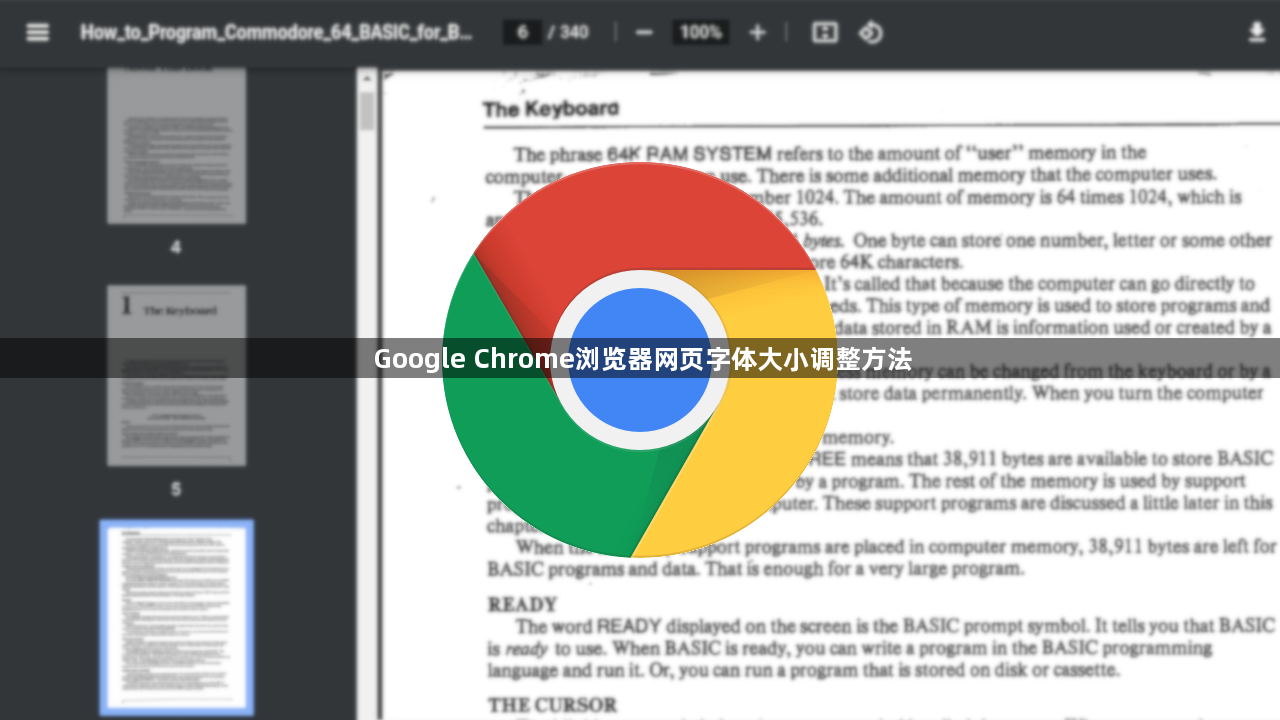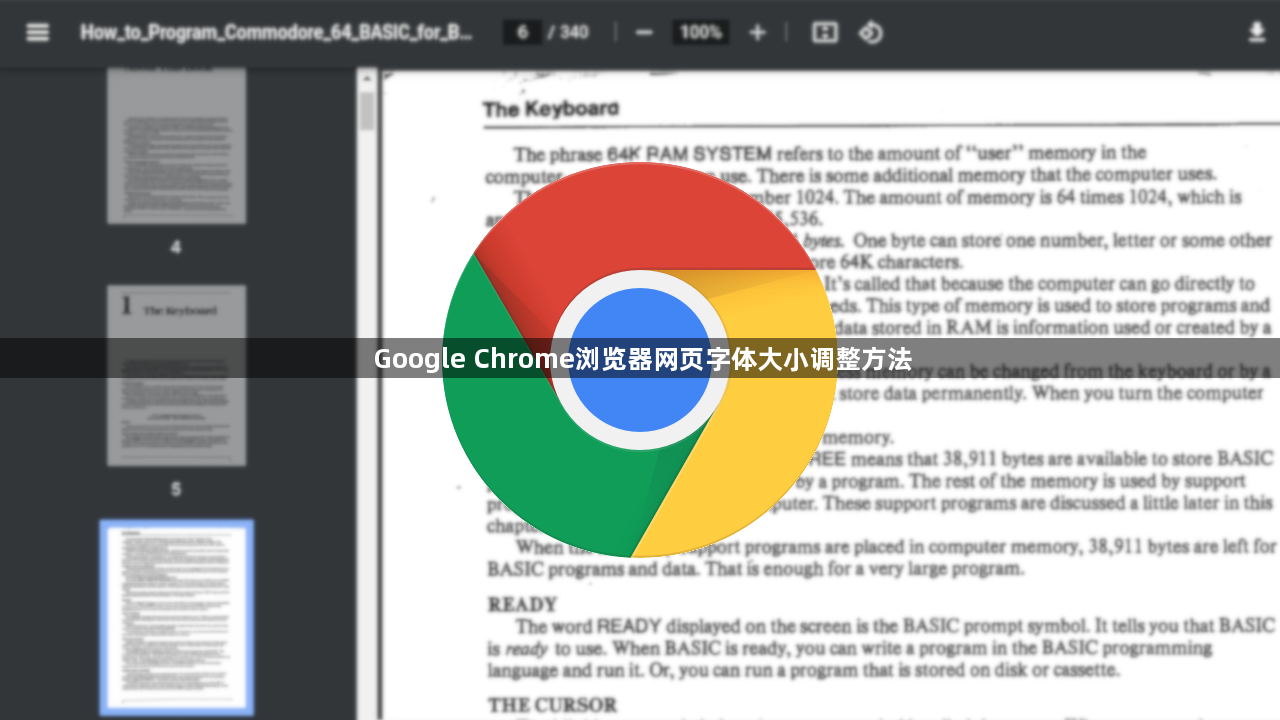
以下是Google Chrome浏览器网页字体大小调整方法:
1. 通过浏览器设置:在Chrome浏览器右上角点击三个点,选择“设置”。在“设置”页面中,找到“外观”部分,点击“自定义字体”。在“字体大小”选项中,可通过滑动滑块来调整字体大小,调整后网页上的文本会立即按新设置的字体大小显示。也可在“页面缩放”选项中,直接输入缩放比例数值来整体放大或缩小网页内容,包括文字、图片等。
2. 使用快捷键:按住“Ctrl”键(Mac系统为“Command”键),同时按“+”键可增大网页字体大小,按“-”键可减小网页字体大小。每按一次,字体大小会按照一定的比例进行调整,可根据实际情况多次按压,直到达到满意的字体大小。
3. 通过网页命令:在Chrome浏览器中,按下“Ctrl+Shift+I”(Mac系统为“Command+Option+I”)打开开发者工具。在开发者工具中,选择“Elements”面板,找到需要调整字体大小的网页元素对应的HTML标签,在标签上右键点击,选择“Edit as HTML”。在弹出的编辑框中,可直接修改字体大小的数值,修改后按回车键确认,网页上的相应文本会立即按新设置的字体大小显示。